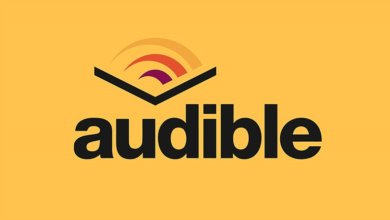Մեկ րոպեանոց հնարք՝ AAX-ը MP3-ի փոխարկելու համար

Ես ենթադրում եմ, որ դուք արդեն ունեք որոշ AAX ֆայլեր պահված ձեր համակարգչում (եթե ոչ, կարդացեք Ինչպես ներբեռնել ձայնային գրքերը համակարգչի կամ Mac-ի վրա ). AAX ֆայլերը ներբեռնվում են Audible հավելվածից կամ Լսելի կայք ). Փոխակերպելով AAX-ը MP3-ի, դուք կարող եք վայելել AAX աուդիոգրքի ֆայլերը առանց որևէ սահմանափակման:
Ինչպես փոխարկել AAX-ը MP3-ի Windows-ի և Mac-ի վրա
Քայլ 1. Ներբեռնեք և տեղադրեք Ձայնային փոխարկիչ
Ձայնային փոխարկիչ համակարգչային ծրագիր է, որը մասնագիտացած է AAX-ը MP3-ի փոխակերպելու գործում և ունի հետևյալ գործառույթները.
- Ձայնային AAX-ը կամ AA-ն փոխարկեք MP3-ի (MPEG-1, 2 Audio):
- Ձայնային AAX-ը կամ AA-ն փոխարկեք M4B-ի (MPEG-4 Audio):
- Հեռացրեք AAX կամ AA ֆայլերի հեղինակային իրավունքի պաշտպանությունը փոխակերպման ընթացքում:
- Ընտրեք ելքային աուդիոգրքի ֆայլը բաժանել րոպեներով, ըստ հատվածների միջինը, գլուխների կամ Առանց բաժանման: «Դիմել բոլորին» պարտադիր չէ:
- Աջակցում է խմբաքանակի ներմուծմանը և խմբաքանակի փոխակերպմանը:
- Պահպանեք ձայնի գերազանց որակը:
Անվճար փորձնական տարբերակը
Ձայնային փոխարկիչ
հասանելի է ներբեռնման համար Windows և Mac-ում:
Անվճար ներբեռնում
Անվճար ներբեռնում
Քայլ 2. Ծրագրին ավելացրեք AAX ֆայլեր
Գտեք AAX աուդիոգրքի ֆայլերը ձեր համակարգչում և ավելացրեք դրանք Ձայնային փոխարկիչ . Դուք կարող եք սեղմել ➕Ավելացնել կոճակը՝ զանգվածային ներմուծման համար կամ քաշել/թողնել AAX ֆայլերը դրա մեջ: Այս քայլում օգտատերերը կարող են արագ ընտրել՝ արդյոք նրանք ցանկանում են MP3 կամ M4B որպես ելքային ձևաչափ:
Խորհուրդներ Windows 10-ում ներբեռնված AAX ֆայլերը արագ գտնելու վերաբերյալ. Բացեք Audible հավելվածը, սեղմեք Կարգավորումներ > Ներբեռնումներ > Բացեք Ներբեռնման վայրը File Explorer-ում , այստեղ են պահվում ձեր AAX ֆայլերը:

Քայլ 3. Նախքան MP3-ի վերածելը, բաժանեք AAX ֆայլերը
Անհրաժեշտության դեպքում, փոխակերպումից առաջ կարող եք բաժանել AAX ֆայլերը: Սեղմեք AAX աուդիոգրքի խմբագրման պատկերակը, և այս պատուհանը կհայտնվի: Դուք կարող եք ընտրել No split, բաժանել ըստ րոպեների, հատվածների կամ գլուխների, և ընտրել պարամետրը կիրառել բոլոր AAX աուդիոգրքերի ֆայլերի վրա: Հատկանշական է, որ բաժանման գործառույթը հասանելի չէ փորձնական տարբերակի համար:

Քայլ 4. Փոխակերպումը սկսելու համար սեղմեք «Փոխակերպել MP3-ին»:
Ինչպես տեսնում եք, մեծ կոճակը վերնագրված է Փոխարկել MP3-ի այն մեկն է, ում պետք է հարվածել հիմա: Բոլոր լսելի AAX ֆայլերը կսկսեն փոխարկվել MP3 ձևաչափի հրթիռի արագությամբ: Այս գործընթացում AAX ֆայլերի DRM պաշտպանությունը նույնպես կհեռացվի: Դուք կարող եք լսել հաջողությամբ փոխարկված MP3 ֆայլեր ցանկացած հիմնական սարքի վրա:

ՀՏՀ AAX-ի և Ձայնային փոխարկիչ
Ինչպե՞ս կարող եմ ներբեռնել ձայնային գրքեր AAX ձևաչափով:
AAX ձևաչափը .aax ֆայլի ընդլայնմամբ է Լսելի ուժեղացված աուդիոգիրք մշակված Audible-ի կողմից: Այն ունի ավելի լավ որակ, քան մեկ այլ ձայնային ձևաչափ՝ AA:
- Ներբեռնեք AAX-ը Windows 10-ում. Windows 10-ի համար ձայնային հավելվածը կներբեռնի աուդիոգրքերը որպես AAX ձևաչափ, քանի որ ներբեռնման ձևաչափի «բարձր որակ» տարբերակը լռելյայն միացված է:
- Ներբեռնեք AAX-ը Windows 7/8-ում. Audible կայքէջում ընտրեք Ընդլայնված որպես Աուդիո Որակ, և դուք կստանաք admhelper.adh ֆայլ, որը կարող է փոխակերպվել AAX-ի՝ օգտագործելով Audible Download Manager:
- Ներբեռնեք AAX-ը Mac-ում. Գնացեք Audible կայք, ընտրեք Enhanced as Audio Quality, ապա AAX աուդիոգրքի ֆայլը անմիջապես կներբեռնվի ձեր Mac-ում:
Ինչպես պահպանել գլուխների մասին տեղեկությունները, երբ փոխարկեք AAX-ը MP3-ի
Եթե ցանկանում եք AAX ֆայլը փոխարկել մեկ MP3 ֆայլի և պահպանել գլխի տեղեկատվությունը, դա անելու ոչ մի կերպ չկա: MP3 ֆայլը չի ներառում գլուխները: Գլուխները պահելու համար հարկավոր է սեղմել խմբագրման պատկերակը և բաժանել ֆայլը AAX աուդիոգրքերն ավելացնելուց հետո: Ձայնային փոխարկիչ .
Ծրագրաշարի մասին ավելին իմանալու համար այցելեք
Audible Converter պաշտոնական կայք
. Դա իսկապես շատ պարզ է օգտագործման համար: Դուք կարող եք ներբեռնել ծրագիրը այստեղ և ստուգել, թե արդյոք այն կարող է հաջողությամբ փոխարկել ձեր բոլոր AAX ֆայլերը MP3-ի:
Անվճար ներբեռնում
Անվճար ներբեռնում